Практически каждый день я сталкиваюсь с обращениями клиентов с целью посмотреть и оценить рекламные кампании в Яндекс Директ или Google Adwords.
Для того чтобы сделать аудит рекламных кампаний, мне нужны гостевые доступы. Часто клиенты не умеют правильно предоставить доступы к аккаунтам, а официальная справка каждой системы не блещет информативность.
Инструкция по предоставлению доступов к системам Яндекс и Google
Назначение представителя в Яндекс Директ
В самом низу рекламного кабинета находим ссылку «Зарегистрированные представители»
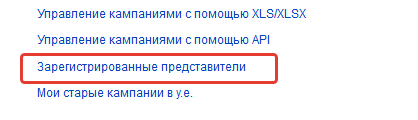
Если такая ссылка отсутствует, значит вы сами используете гостевой доступ, выданный кем-то. Например, ранее вам настраивало агентство и Вам выдали гостевой доступ.
Далее жмём “Назначить нового представителя”
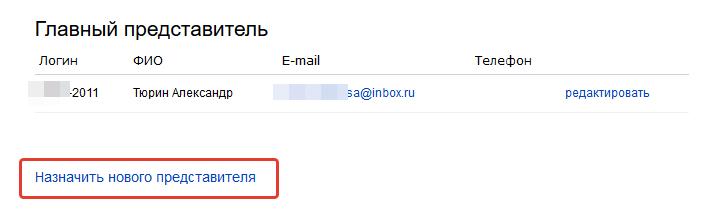
И следующим шагом кликаем “Зарегистрировать логин для нового представителя”
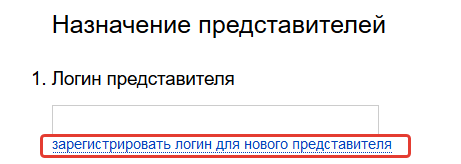
Далее заполняем данными. Если вы знаете имя и фамилию кому вы предоставляете доступ, то вводите их. Если не знаете, то вводите любые. Логин и пароль придумываете сами абсолютно любой – главное чтобы такого логина не было зарегистрировано в системе Яндекс ранее.
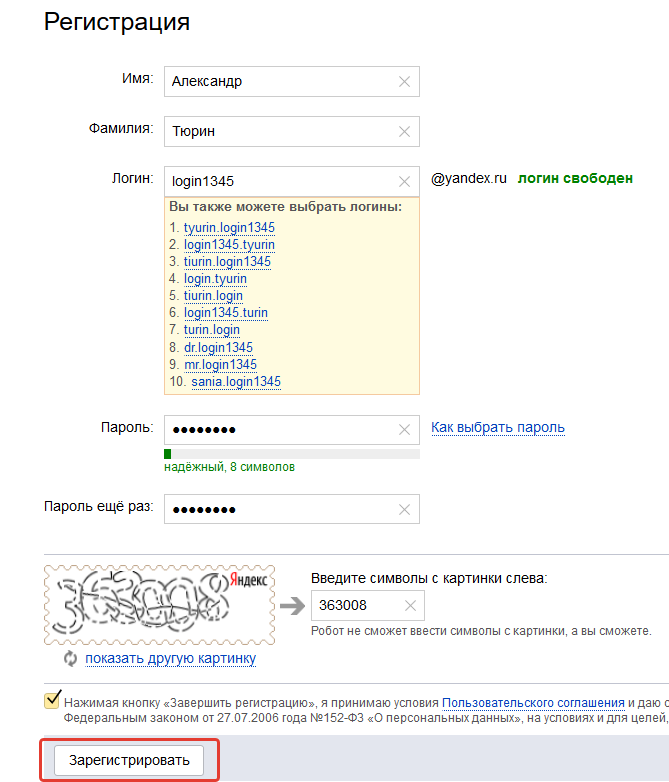
После нажатия Зарегистрировать, логин автоматически подставится в окошко и в финальной стадии заполняем поля внизу – имя, логин и телефон вашего нового представителя.
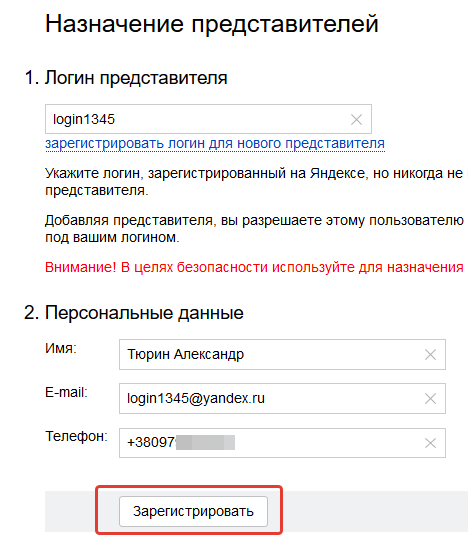
Осталось сообщить логин и пароль нового пользователя тому, для кого создавался представитель. После проведения аудита или по надобности, можно удалить созданного представителя из вашего аккаунта Яндекс Директ.
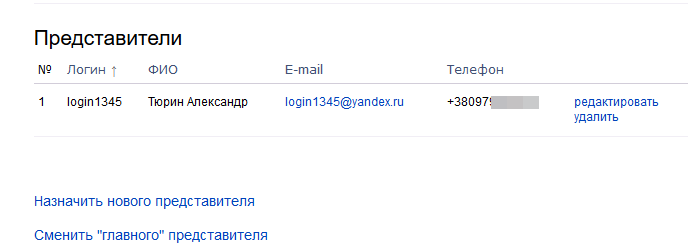
Назначение представителя в Google Adwords
В верхней панели кабинета Google Adwords нажимаем шестерёнку и потом “Настройки аккаунта”
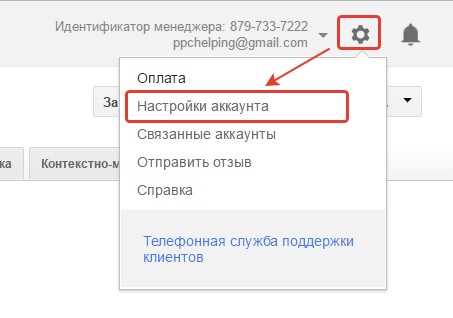
В меню слева кликаем на “Доступ к аккаунту”
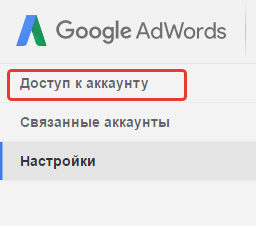
нажимаем “+Пользователи”
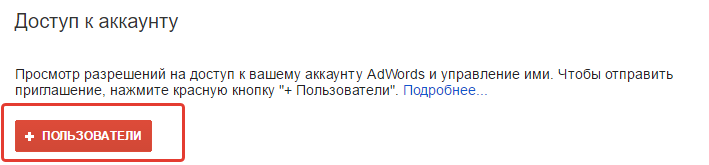
Вводим e-mail того, кому надо предоставить доступ, выбираем “Гостевой доступ” и нажимает “Отправить приглашение”
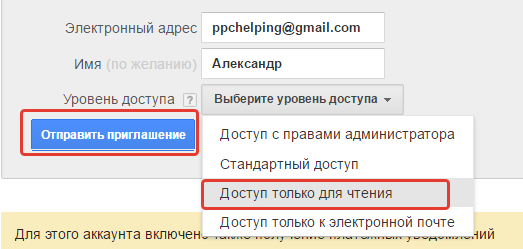
Приглашенный пользователь получит уведомление на e-mail и по ссылке в письме подтвердит получение гостевого доступа к вашему аккаунту. Как только аудитор закончил, вы в списке пользователей тут же можете удалить доступ.
Есть другой и более быстрый способ дать доступ к Google Adwords пользователю, которому вы доверяете. Просто дайте ID вашего аккаунта и человек который получит его, может самостоятельно запросить доступ к Вашему аккаунту. Письмо с запросом придёт на почту к которой привязан ваш аккаунт Google Adwords. ID вашего аккаунта можно найти на главной страничке Adwords рядом с логотипом.

Доступ к Яндекс Метрике
Выбираем счётчик, к которому необходимо предоставить доступ. Кликаем в меню на “Настройки”, переходим на вкладочку “Представители” и жмём на “Добавить пользователя”
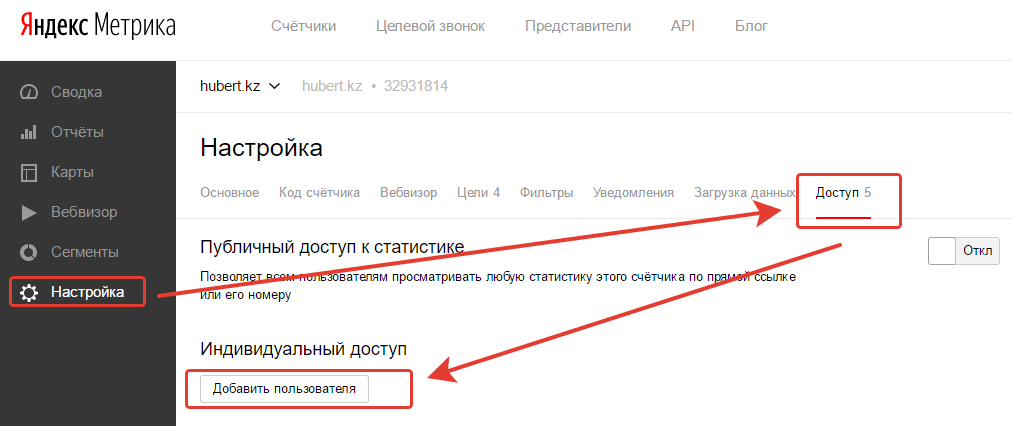
В открывшемся окошке вводим либо созданный логин в Яндекс Директ, либо логин который Вам даст аудитор.
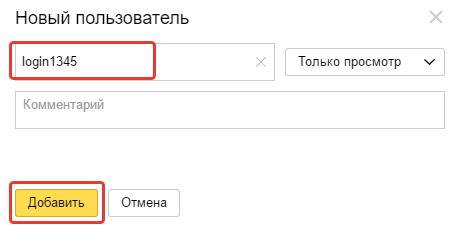
Доступ к Google Analytics
Выбираем счётчик или представление к которому необходимо дать доступ и переходим на вкладочку “Администратор”

Жмём “Управление доступом” в столбике с Ресурсом или Представлением.
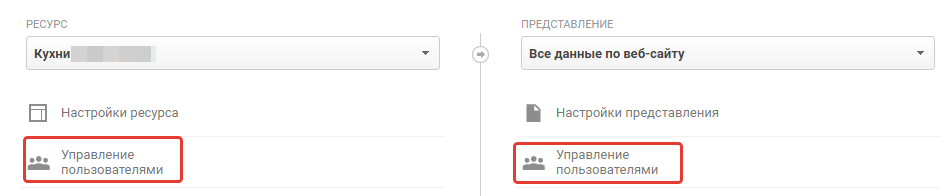
В поле вводим e-mail которому необходимо предоставить доступ и жмём “Добавить”.
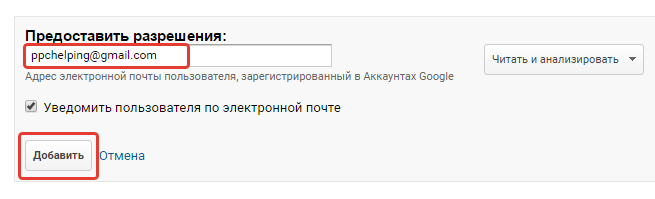
Вот и всё. Все гостевые доступы созданы и вы можете отправлять данные исполнителю.


Оставить комментарий